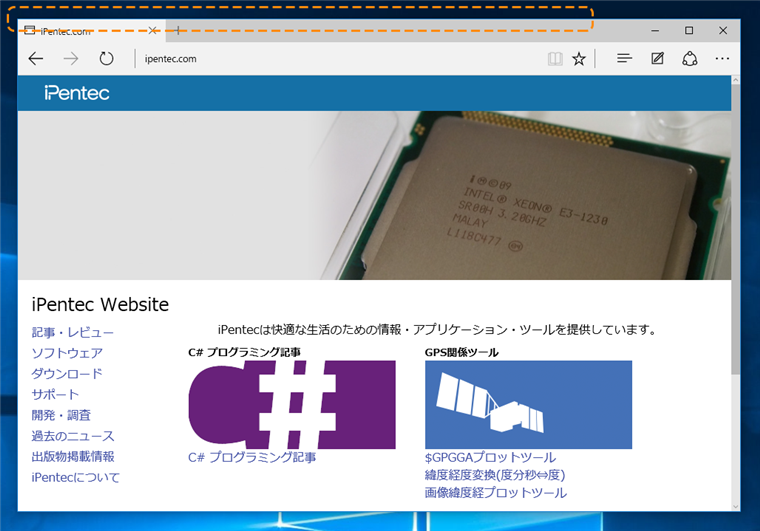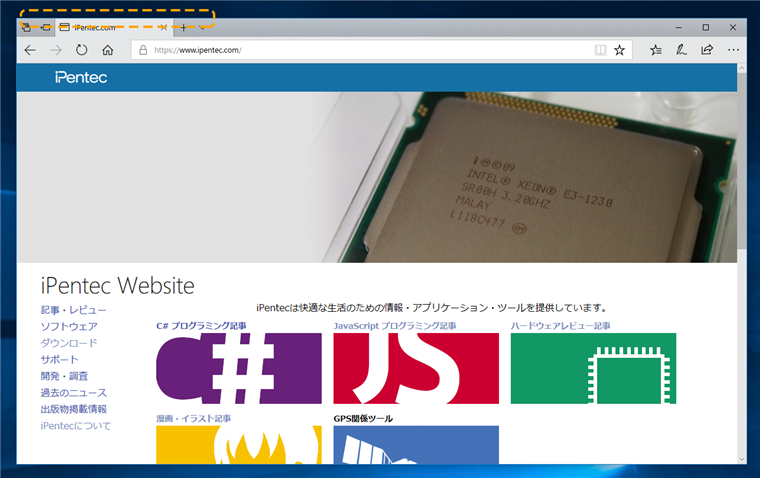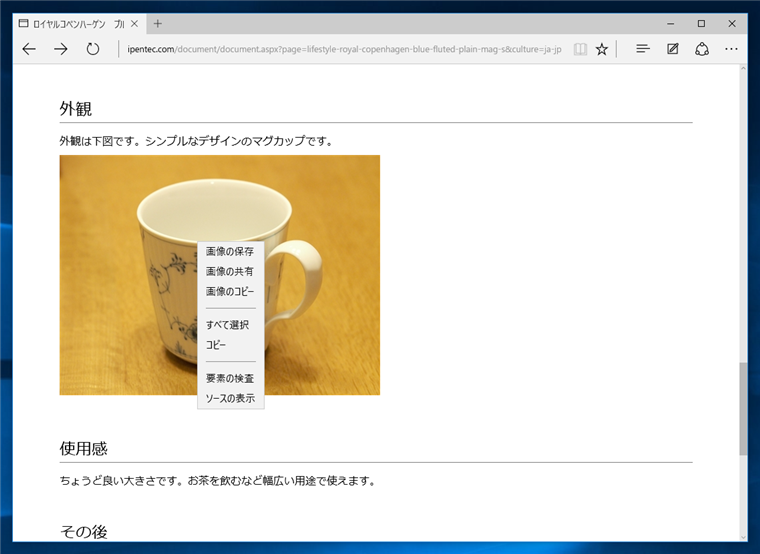Microsoft Edge (Windows 10) のレビューです。
概要
Windows 10ではデフォルトのWebブラウザがMicrosoft Edgeと呼ばれる新しいWebブラウザになりました。今回、Microsoft Edgeを利用してInternet Explorerとの違いなどを比較します。
旧 Microsoft Edge
優れている部分
動作が高速
Internet Explorer より全体的に速く動作します。ページの表示やスクロールなどスムーズに操作できます。
省電力
Internet Explorer でウィンドウを多く表示すると、ノートPCではバッテリーの消費が大きくなってしまうことがありますが。Microsoft Edgeではウィンドウの数が多い場合でもあまり電力を消費しない印象です。
表示がInternet Explorerと比較して違和感がない
ページの表示やテキストボックスやフォームのボタンなどのHTMLのコントロールがInternet Explorerと似ており違和感なく利用できます。Chromeの場合は若干行間が狭かったり、余白が少ないなど若干表示が違うため慣れないと違和感を感じる部分がありますが、Microsoft Edgeでは違和感を感じにくいです。
操作(使いづらい点)
上方向のウィンドウリサイズがしにくい
上方向のウィンドウリサイズがしにくいです。
Microsoft Edgeでは下図の点線部分にマウスポインタを移動させても、上方向へのウィンドウリサイズ状態にはならないため、上方向へのリサイズがしにくくなっています。上方向のリサイズをする場合は、ウィンドウ左側のエッジの上部か、右上の領域にマウスポインタを移動させる必要があります。
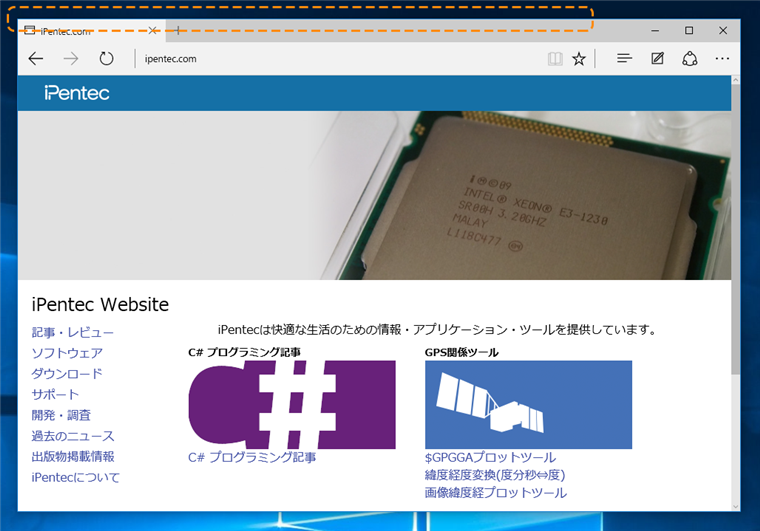
その後のバージョンアップで変更があり、最新バージョンでは下図の点線部分でリサイズができない動作となっています。
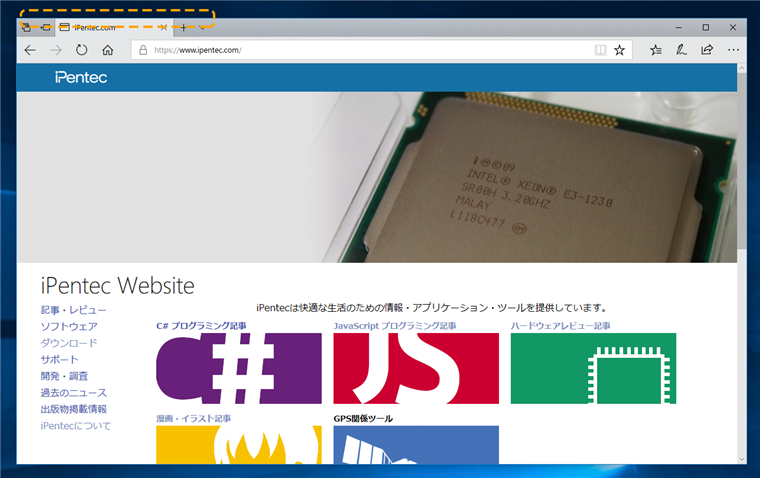
画像のプロパティを確認できない
Webページ内の画像をクリックして選択し、右クリックしポップアップメニューを表示しても画像のプロパティが表示されないため、画像のファイル名やサイズ、形式が確認できません。どうしても確認する場合は、[要素の検証]メニューをクリックしてHTMLのコードを確認することで確認可能ですが、操作が面倒です。
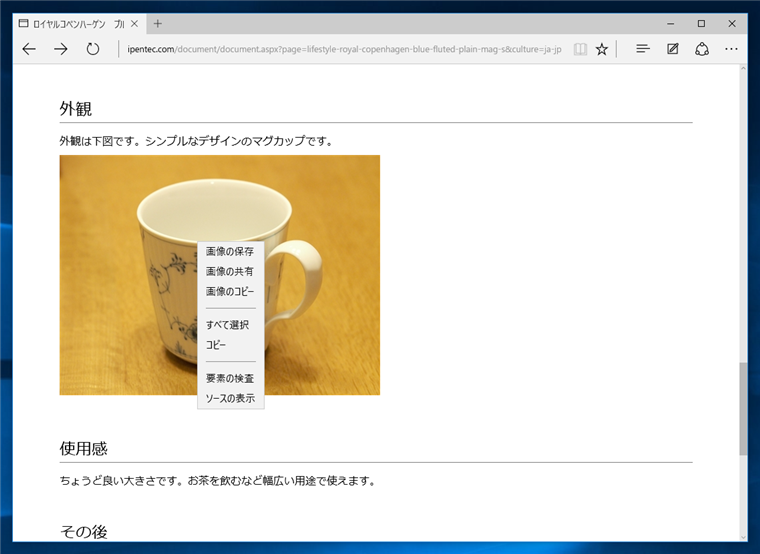
ドラッグ&ドロップでリンクを開けない
Internet Explorerでは、リンクを別のInternet Explorerのウィンドウにドラッグ&ドロップすることで、ドロップしたリンクのURLを開けますが、Microsoft Edgeでは、リンクのドラッグ&ドロップはできないため、この操作はできなくなりました。利用シーンによっては多用する機能ですので、かなり不便に感じる方も多いかもしれません。
テキストボックスの補完が微妙
テキストボックスにフォーカスが入ると、一度入力した値がドロップダウンリストで表示されるのですが、新規の値を入力する場合にドロップダウンリストを閉じる手間が必要になるため、かえって使いづらい印象を受けます。
動作が怪しい
Enterキーフォーム内容を確定しようとしたところ、フォームの内容が消えてしまうなど、挙動の怪しい動作が起きる場合があります。
まとめ
この仕様では、IEからの移行はかなりしにくいと思いますが、長い時間をかけて徐々に移行をしていくのではないかと思われます。と思われましたが、新Micorosoft Edgeに全面リニューアルされることになりました。
新 Microsoft Edge 2020年1月版
2020年1月にMicrosoft Edgeがリニューアルしました。新しいバージョンのEdgeの使用感は下記です。
優れている部分
動作が高速
Internet Explorer より全体的に速く動作します。ページの表示やスクロールなどスムーズに操作できます。
エクスプローラからのドラッグ&ドロップでファイルを開ける
エクスプローラからWebブラウザのウィンドウにファイルをドラッグ&ドロップするとファイルの内容をWebブラウザで表示できます。
別ウィンドウからリンクをドラッグ&ドロップで開ける
Internet Explorerでは、リンクを別のInternet Explorerのウィンドウにドラッグ&ドロップすることで、ドロップしたリンクのURLを開けます。新しいMicrosoft Edgeでも、リンクのドラッグ&ドロップでリンクを開くことができます。
操作(使いづらい点)
Internet Explorer と表示が違う箇所がある
行間やフォームのボタンなどInternet Explorerと微妙に表示が異なるものがあります。旧 Microsoft Edgeより差異が大きい印象です。
同じ見た目にするためにはスタイルシートでマージンやパディングの調整が必要です。
フォームの補完機能
フォームの補完機能が動作するため、テキストボックスに文字を入力したくても、補完機能で別の文字列が入ってしまうことがあります。補完機能は旧Edgeより強力な印象です。なお、フォームの補完機能は無効にすることもできますので、自ら開発しているWebアプリケーションであれば、補完機能を無効にする動作に変更できます。手順は
こちらの記事を参照して下さい。
複数行テキストボックスの動作
複数行テキストボックスで、行数が多い場合、改行で不自然にスクロールしてしまうことがあります。
著者
iPentec.com の代表。ハードウェア、サーバー投資、管理などを担当。
Office 365やデータベースの記事なども担当。
最終更新日: 2024-01-06
作成日: 2015-08-13